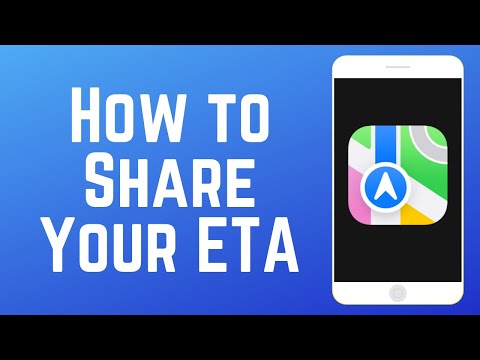Šajā vietnē wikiHow ir iemācīts, kā pēc tālruņa bloķēšanas jāpaiet noteiktam laikam - no vienas minūtes līdz četrām stundām -, pirms jums atkārtoti jāievada piekļuves kods.
Soļi

1. solis. Atveriet sava iPhone iestatījumus
Tas ir pelēku zobratu komplekts, ko varat atrast vienā no sākuma ekrāniem vai mapē ar apzīmējumu Komunālie pakalpojumi.

2. solis. Pieskarieties Touch ID & Passcode
Tas atrodas izvēlnes opciju trešajā sadaļā.
-
Vecākās ierīcēs tas tikai pateiks Piekļuves kods.

Aizkavējiet iPhone piekļuves kodu 3. darbība 3. solis. Ja tiek prasīts, ierakstiet savu piekļuves kodu

Aizkavējiet iPhone piekļuves kodu 4. darbība 4. darbība. Ja nepieciešams, izdzēsiet Touch ID pirkstu nospiedumus
Ja jūsu tālrunī ir aktīvi pirkstu nospiedumi, pirms turpināt, tie ir jāizdzēš. Lai to izdarītu:
- Pieskarieties pirksta nospiedumam zem Pirkstu nospiedumi sadaļu.
- Krāns Pirkstu nospiedumu dzēšana.
- Atkārtojiet šo procesu ar katru saglabāto pirkstu nospiedumu.

5. solis. Pieskarieties Pieprasīt piekļuves kodu

6. solis. Izvēlieties laiku, ko vēlaties atļaut, kamēr nav nepieciešams piekļuves kods
Jūs varat izvēlēties vairākus aizkaves laikus, sākot no 1 minūtes līdz 4 stundām.

7. solis. Bloķējiet tālruni
To darot, jūsu izvēlētais laiks varēs paiet, līdz jums būs atkārtoti jāievada piekļuves kods, lai to atbloķētu.